 Workhorse by splorp |
USCPA 시험은 CBT(Computer Based Test)라 그 포맷이 더욱 궁금하실 겁니다.
웹상에서 체험할 수 있는 샘플테스트에 대한 설명도 준비했으니 차근차근 읽어보시고 체험해보시기 바랍니다. 이 체험에는 프로그램 설치가 필요하니 아래 링크에서 다운로드 받아서 설치하고 실행해보세요.
샘플테스트 체험하기
[프로그램의 설치]
1. 하단 주소로 이동하여 프로그램을 설치합니다.
http://apps.aicpa.org/CBTeSampleTest/SampleTestInstPreMet2.html
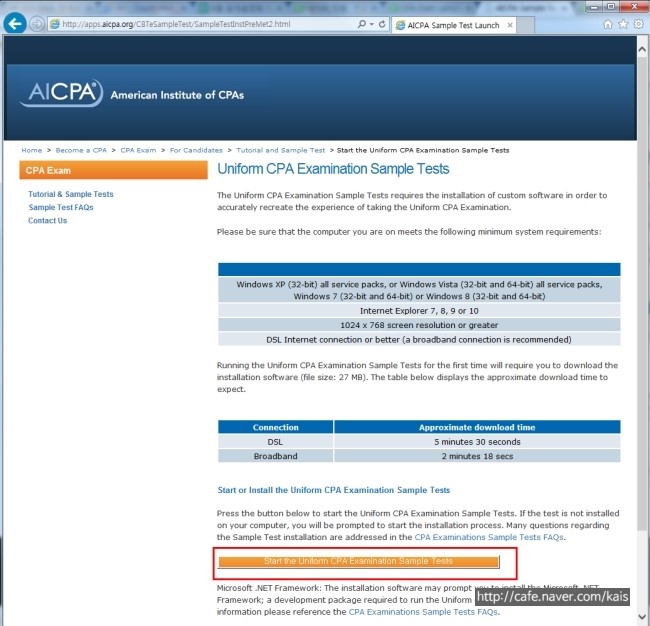
2. 프로그램 설치 중 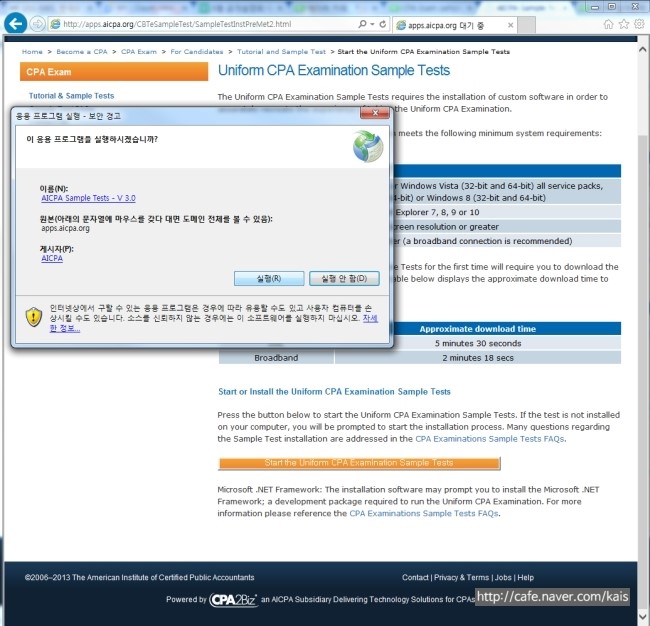
3. 프로그램 설치 중 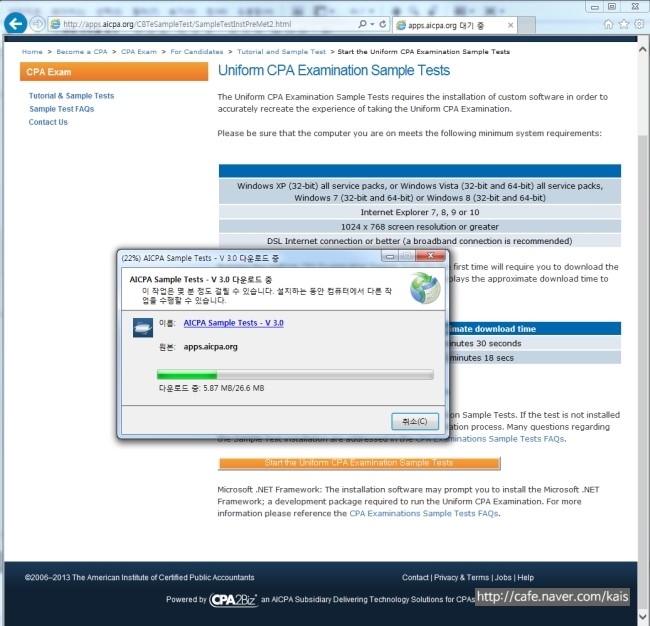
4. 설치가 완료되었습니다. 다음 버튼을 누르고... 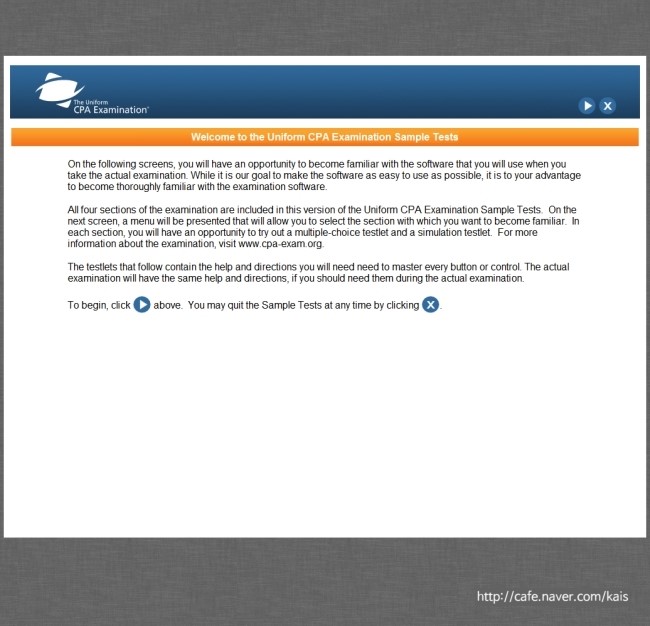
5. 열의 폭을 초과하는 길이의 입력값에 대해서는 전체 입력값이 보이지 않을 수 있으니 열의 폭을 조정하기 바랍니다.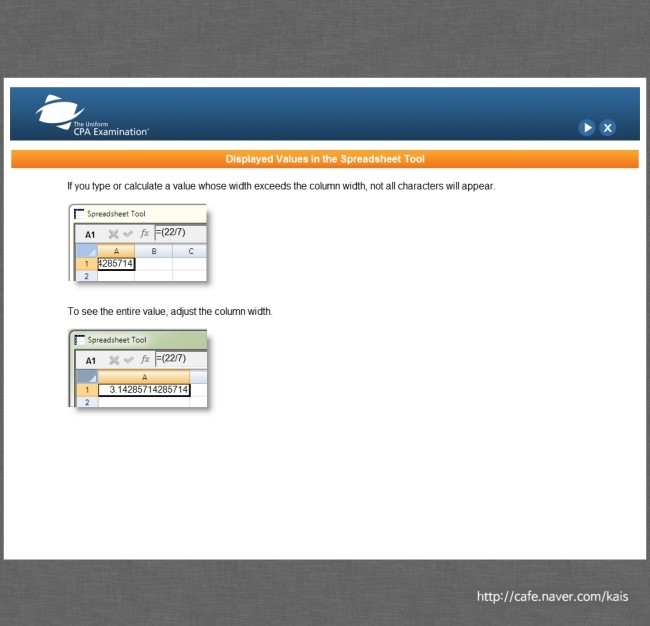
[네비게이션 설명]
1. 먼저 이 툴의 네비게이션에 대해 알아봅니다.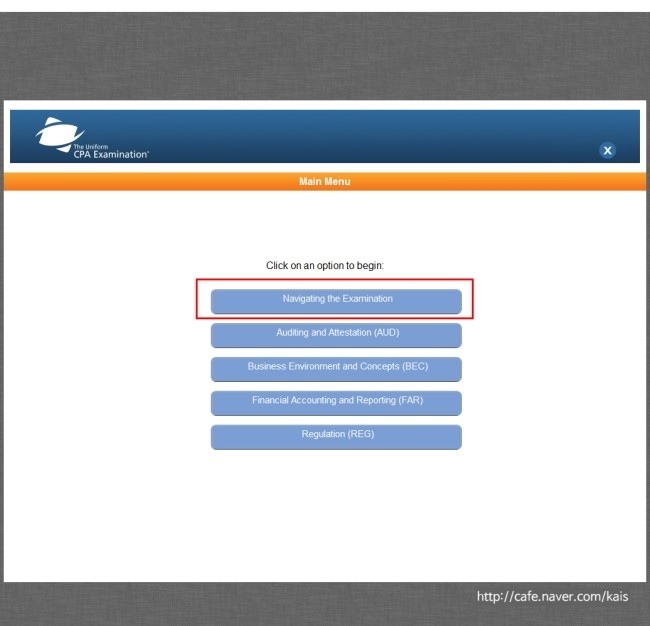
2. 이제 다음 화면에 시험을 시작하는 방법, 테스트렛을 이동하는 방법, 그리고 시험말미에 있는 서베이를 작성하는 법에 대해 알아봅니다. 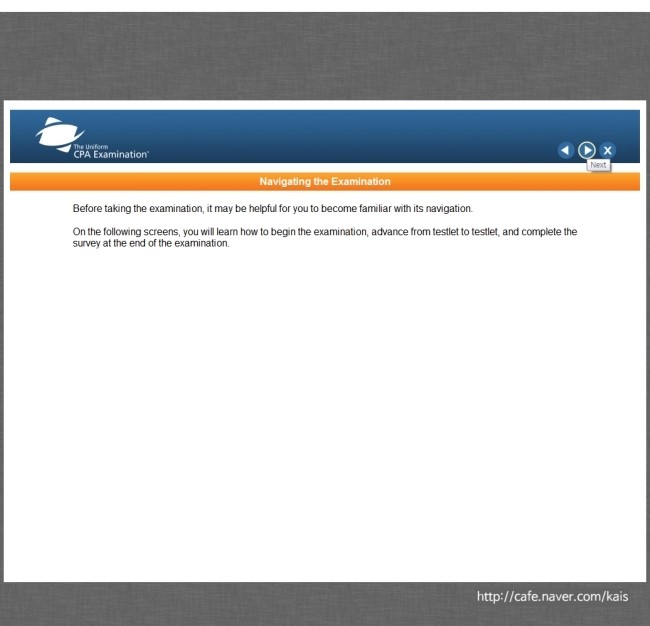
3. 수험정보가 맞는지 확인해주세요. 만약 틀리다면 Quit Exam 을 누르고 관리자에게 해당 사실을 알리세요. 맞으면 Continue 버튼을 눌러 다음으로 이동합니다. 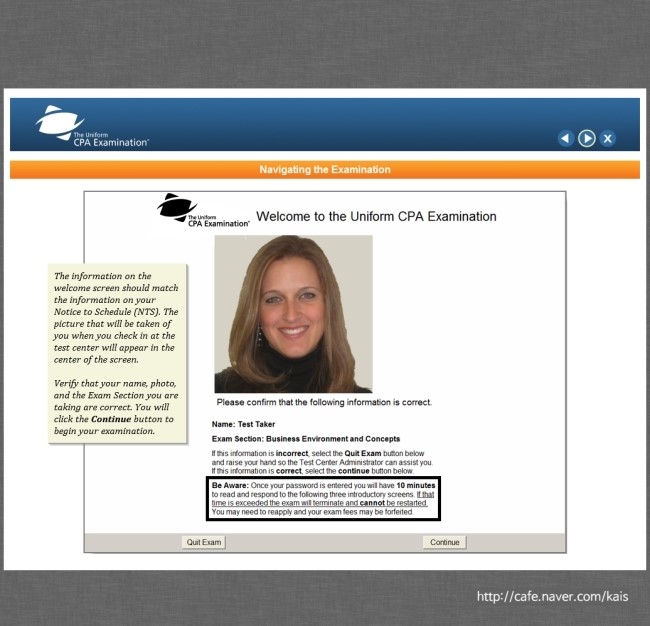
4. NTS에 기재된 7자리 Launch Code를 입력합니다.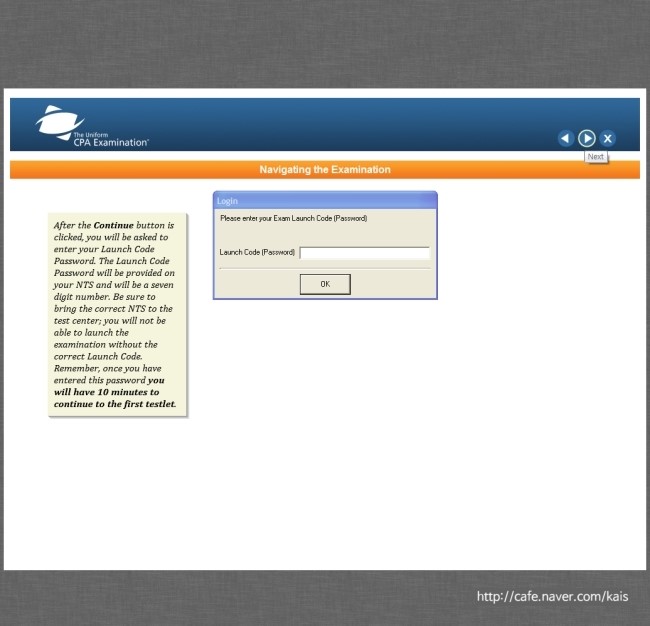
아래 NTS 에 보시면 과목별로 Launch Code 확인이 가능하시죠?
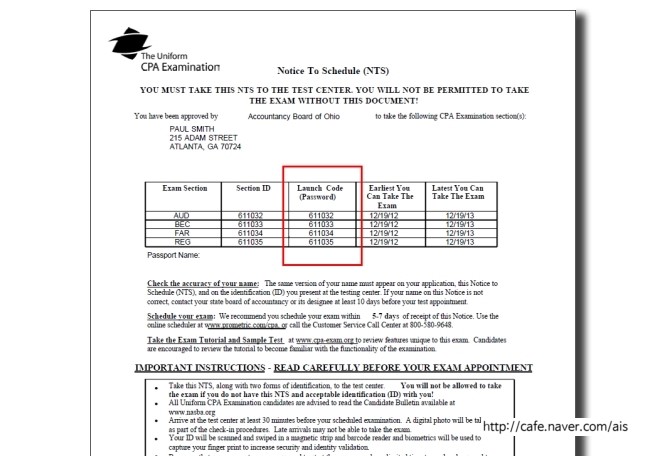
5. Accept 에 체크하고 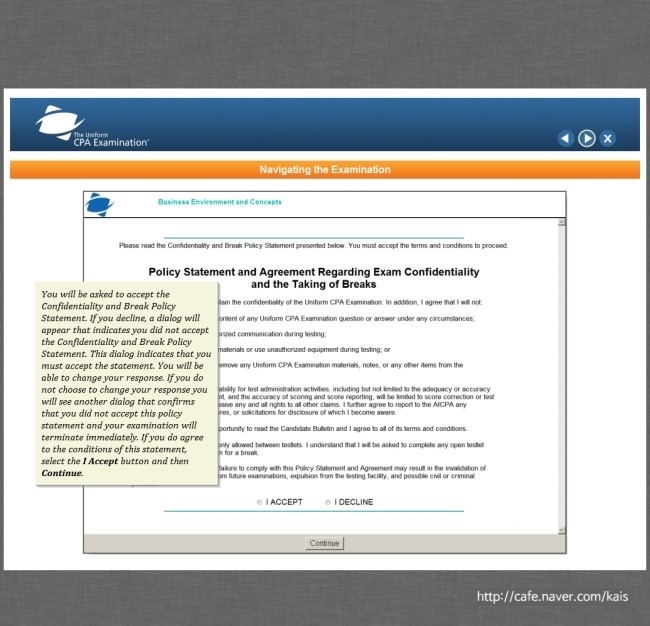
6. 시험을 보게 될 섹션에 대한 소개가 나옵니다. Break 를 선택해도 시간은 흘러가는 점 유념하세요.
7. 모든 문항에 대해 답하지 않은 상태에서 테스트렛을 나가게 되면 다음과 같은 메시지를 보게 됩니다.
No 를 선택하시면 다시 그 테스트렛을 돌아오게 되고, Yes 를 선택하면 해당 테스트렛을 벗어나게 됩니다. 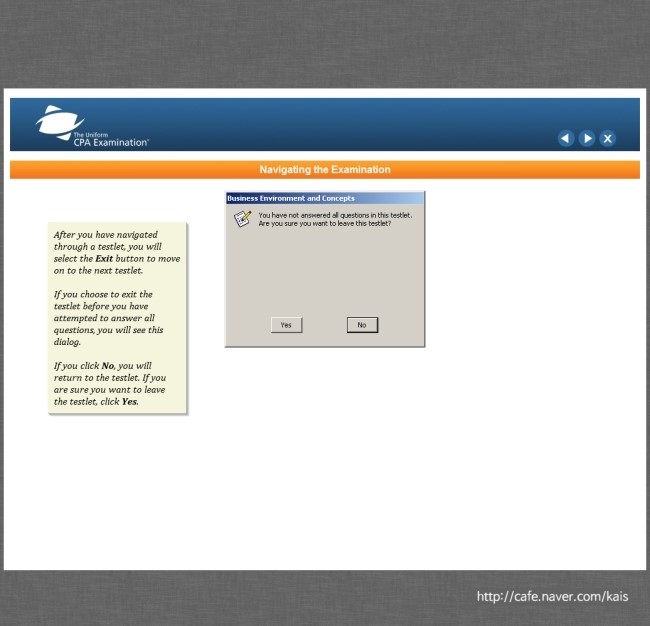
8. Review Testlet / Continue Exam / Quit Exam 에 대한 설명입니다.
특히 Quit Exam 은 시험을 완전히 끝낼 때 누르는 버튼으로 주의하세요.
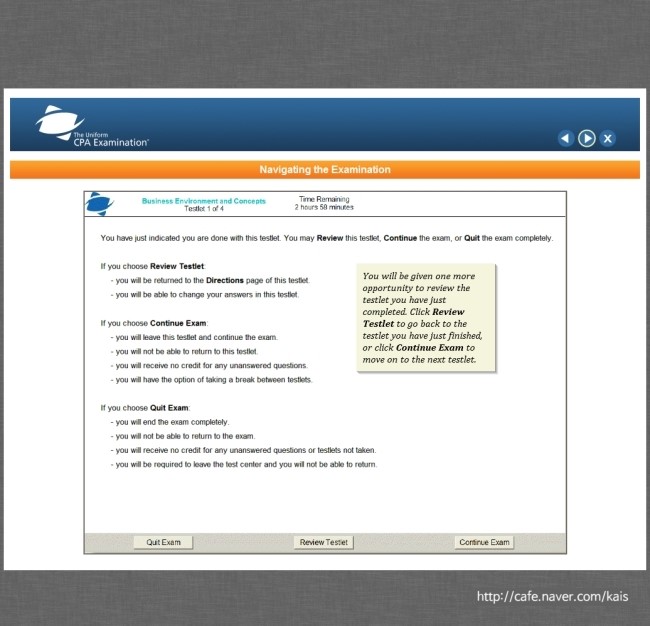
9. 만약 Quit Exam 을 누르게 되면 시험을 끝내려고 하는게 맞는지 확인하는 다음과 같은 경고창을 보게 됩니다. 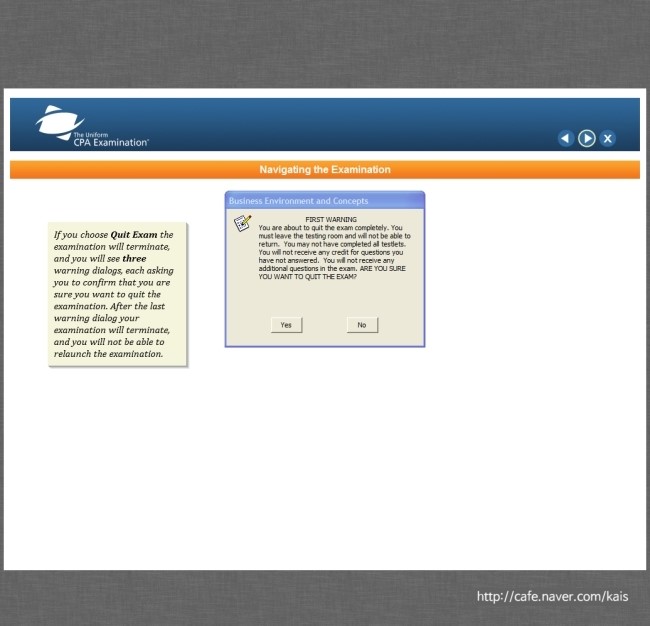
10. 다음 테스트렛으로 넘어가지 전에 Break 할 것인지 물어보는 화면입니다. Break 를 선택해도 앞서 말씀드렸듯이 시간은 흘러갑니다. 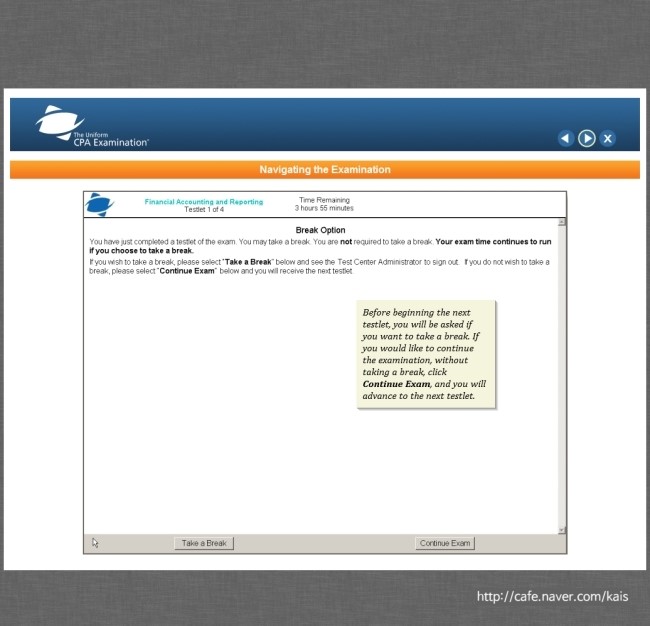
11. Break 상태의 화면입니다. 시험을 다시 볼려면 Continue Exam 을 클릭합니다. 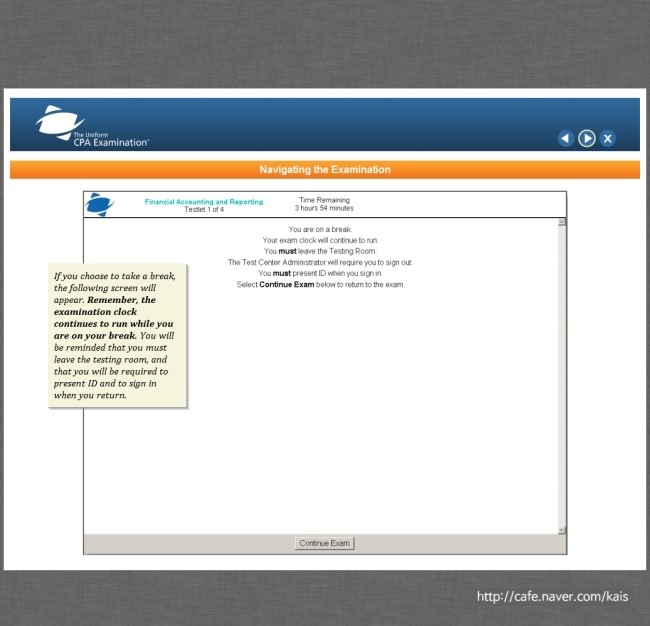
12. 시험을 재개하려면 Launch Code 를 다시 입력해야 합니다. 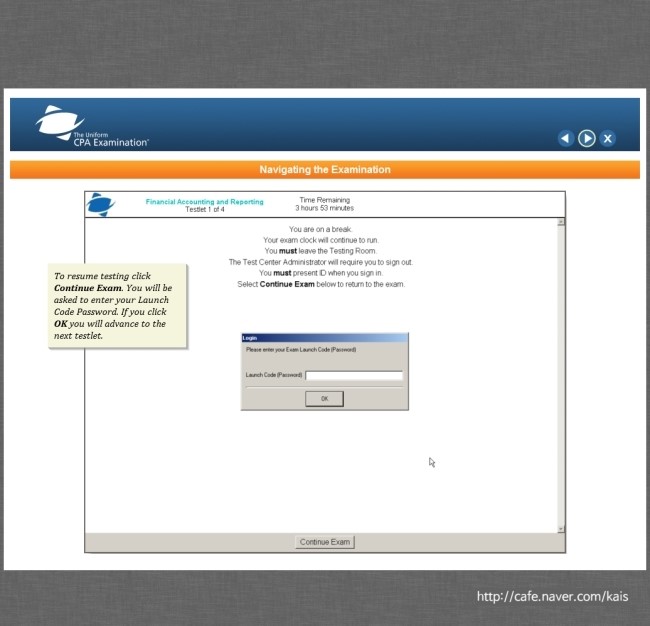
13. 시험이 끝나면 시험 환경에 대한 설문조사가 진행됩니다. 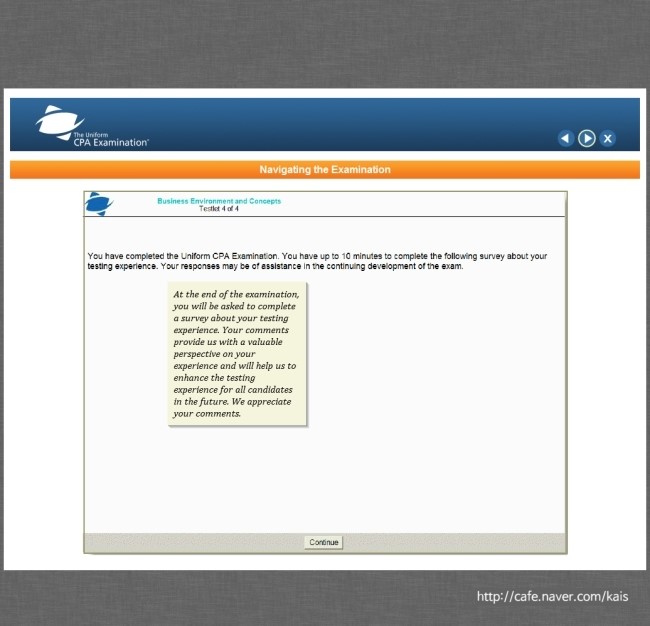
그럼 FARE 섹션을 선택하여 객관식, 주관식 화면이 어떻게 구성되는지 알아봅니다.
1. 테스트를 원하는 섹션을 선택합니다.
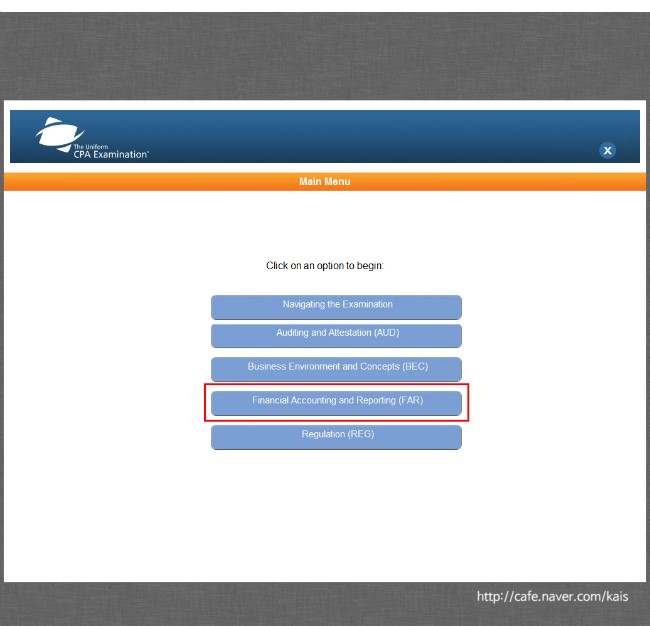
2. 다음 버튼을 누르고 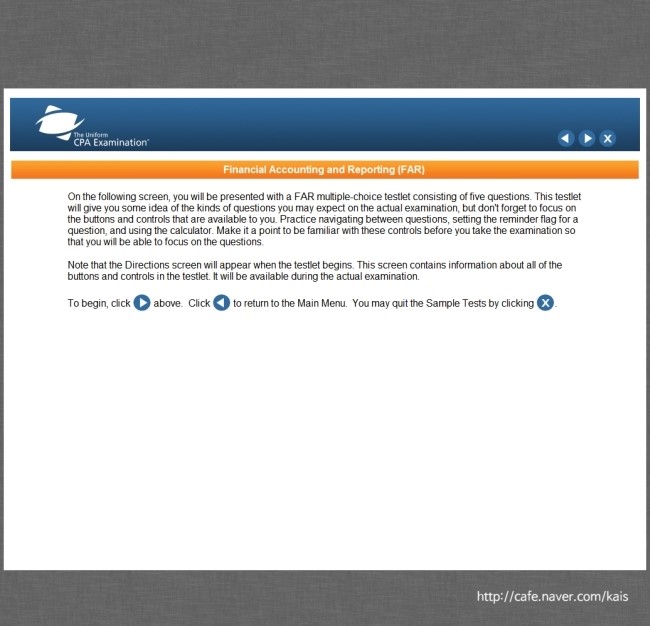
3. 네비게이션, MC 답하는 법, 그리고 툴바에 대한 설명이 나옵니다. 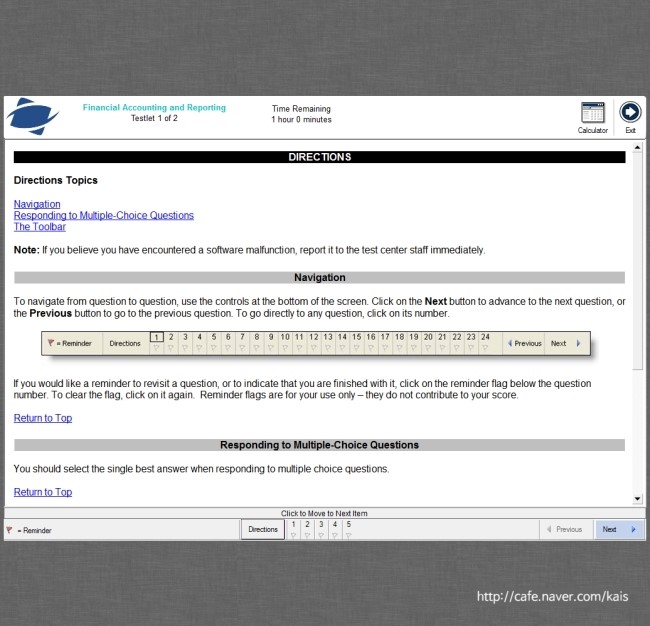
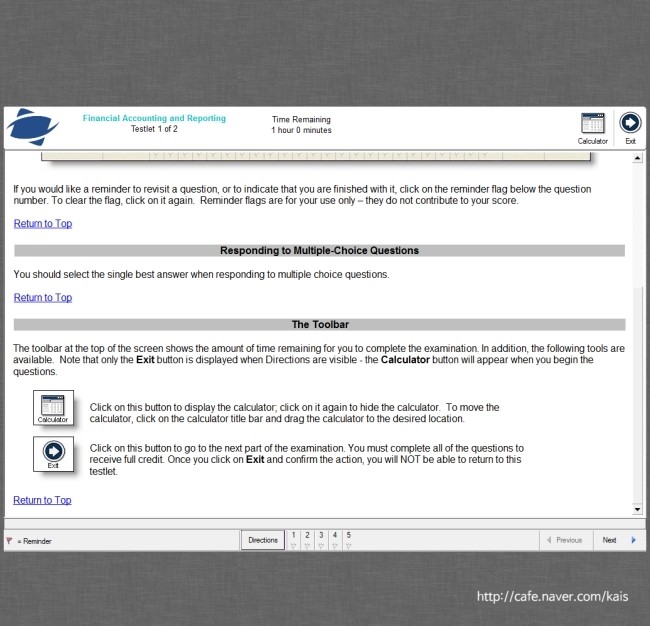
4. MC 화면입니다. 실제 시험이라면 MC 테스트렛이 3개가 있겠죠. 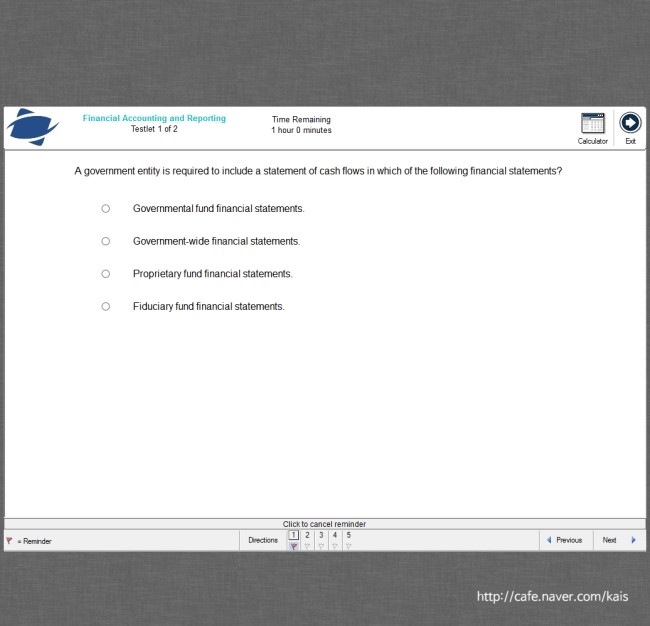
5. 상단 계산기 버튼을 누르면 아래와 같이 계산기가 화면에 뜹니다. 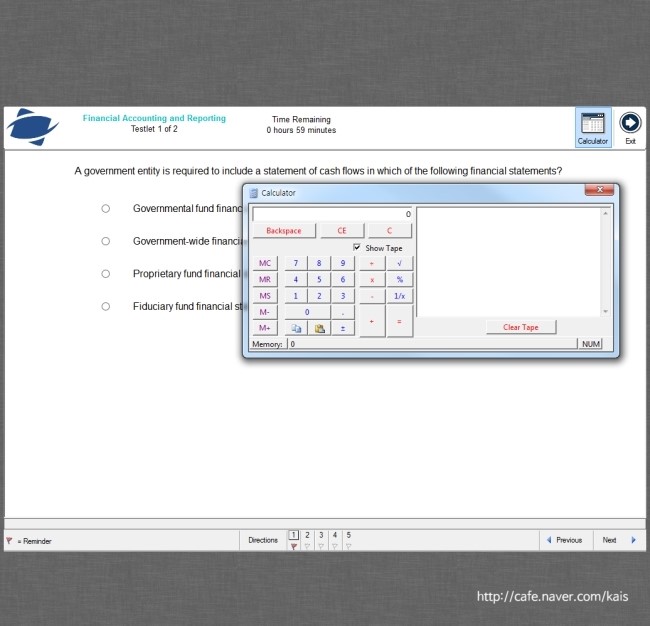
6. 이제 마지막 테스트렛인 Simulation 파트로 이동했습니다. 먼저 지시문을 읽어보시구요.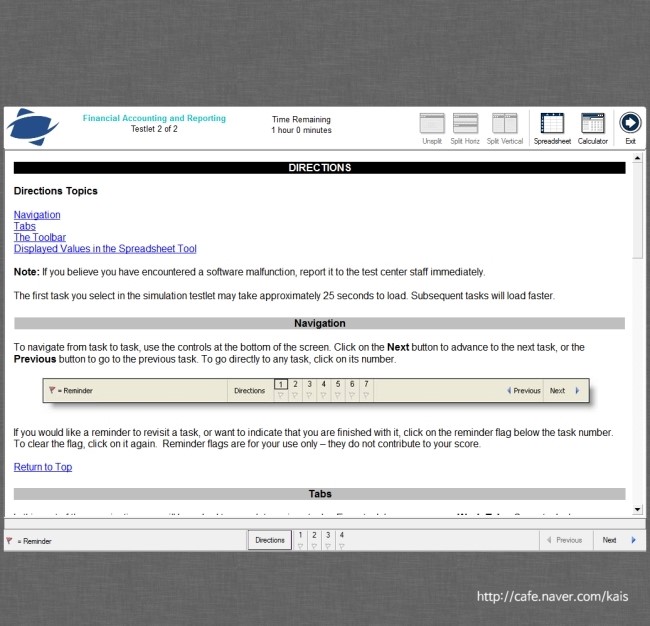
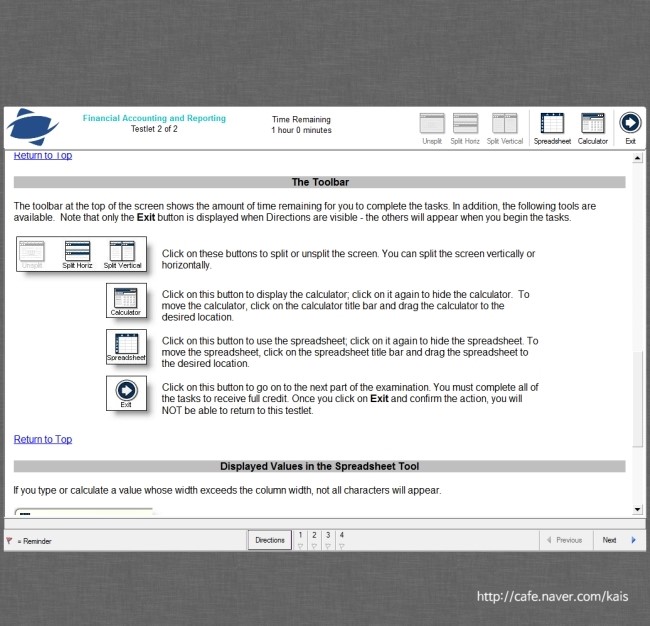
7. FARE의 경우 실제 시험 창 문제를 푸는 탭, Authoritative Literature 검색탭, 그리고 도움말탭으로 구성되어 있습니다. 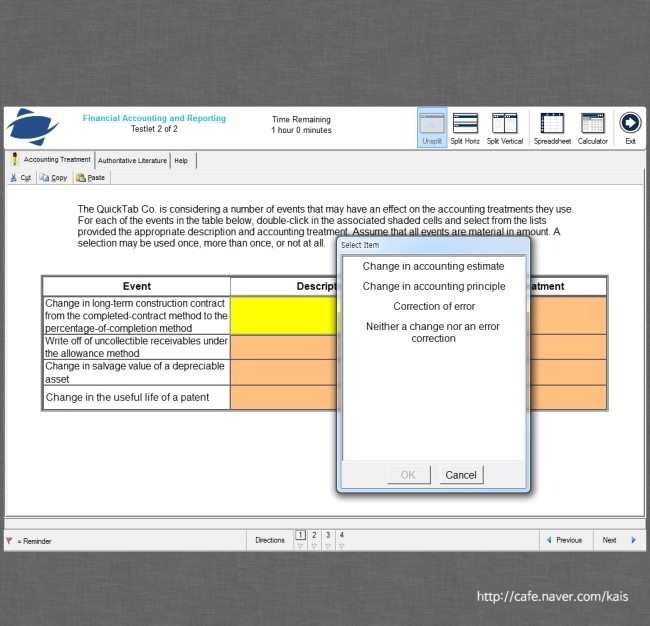
8. Split Horiz 을 누르면 문제 화면 위아래로 나누어지고
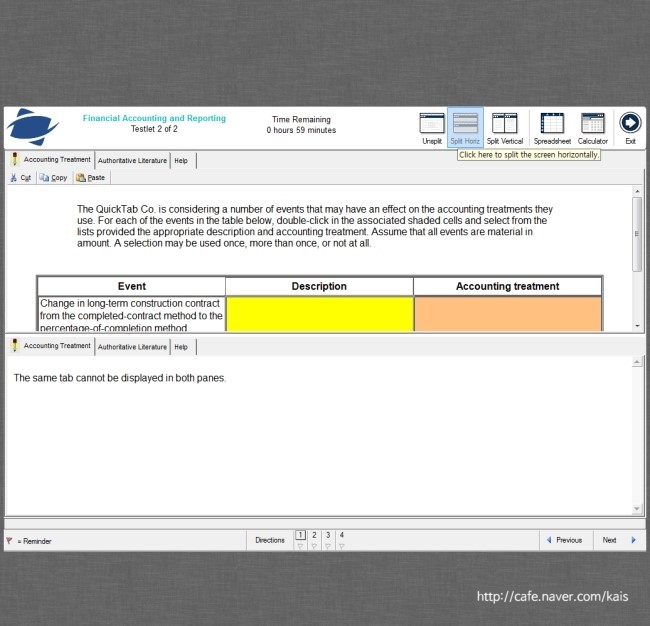
9. Split Vertical 을 누르면 좌우로 나눠집니다. 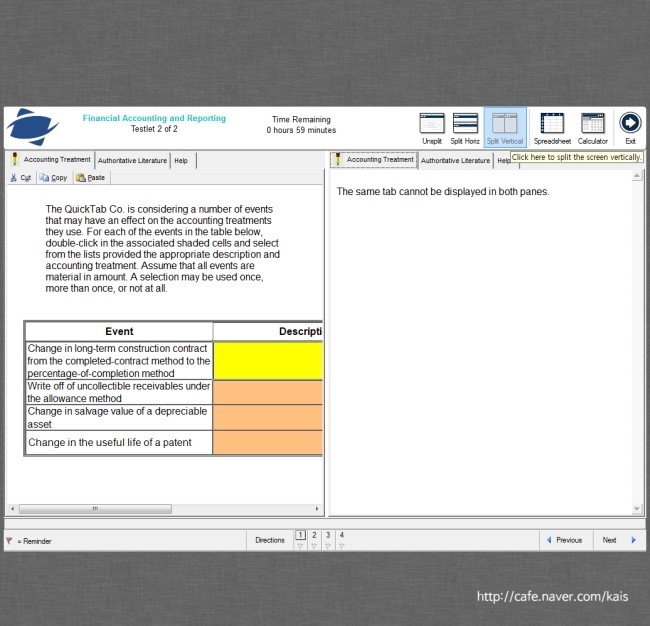
10. Spreadsheet 클릭시에는 스프레드시트가 호출됩니다. 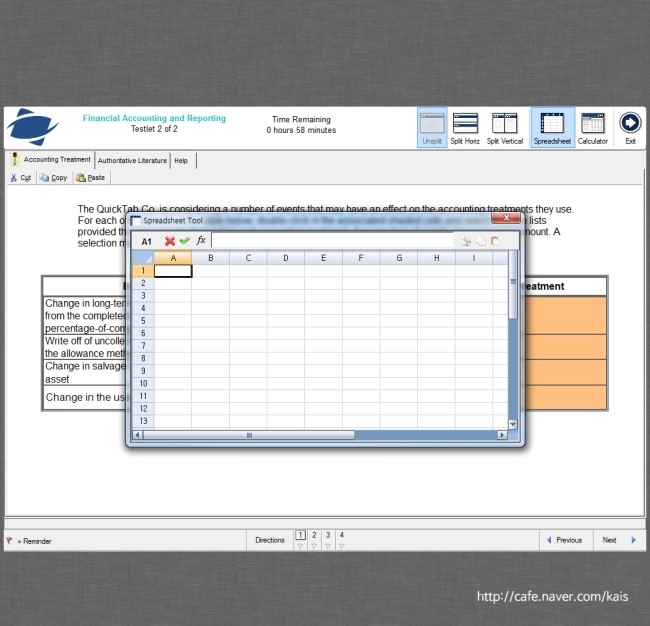
'Season 1 아카이브 > 미국공인회계사 USCPA' 카테고리의 다른 글
| 미국공인회계사(USPCA) 시험일자는 언제인가? (응시 가능 기간) (0) | 2014.02.20 |
|---|---|
| 미국공인회계사(USCPA) 시험 난 어디로 봐야하나? (주별응시요건 해설) (0) | 2014.02.20 |
| USCPA(미국공인회계사) 시험 최신기출문제(released questions) 다운받는 곳 (0) | 2014.02.15 |
| USCPA(미국공인회계사) 시험 난이도에 변화가 있는 시험이다 (0) | 2014.02.15 |
| USCPA(미국공인회계사) 공부 얼마나 드나 (수강료, 교재비, 종합반 할인혜택 등) (0) | 2014.02.15 |
